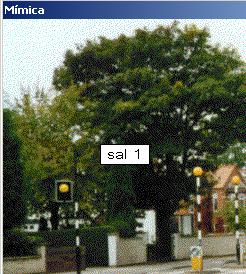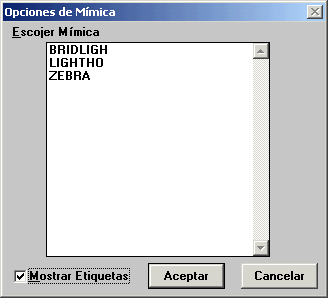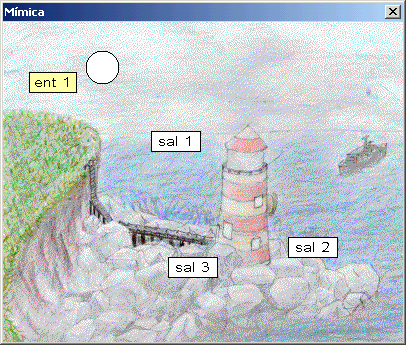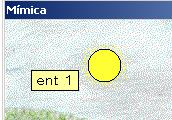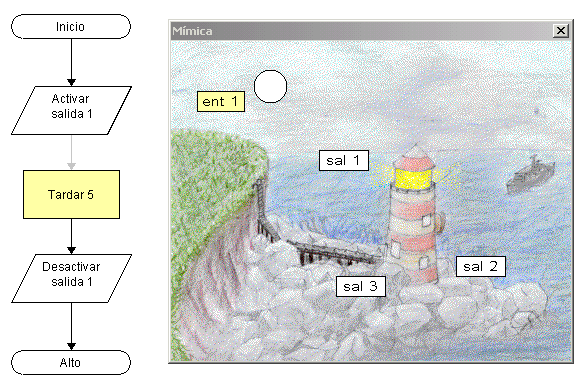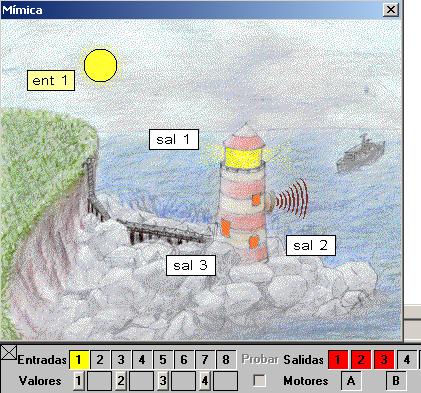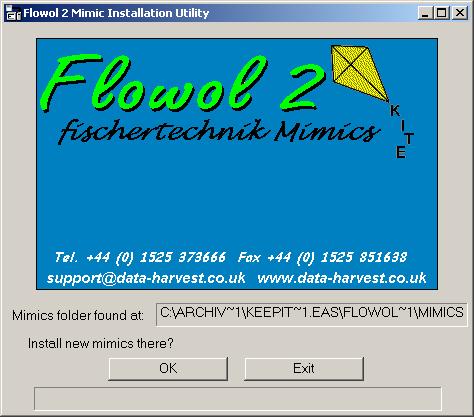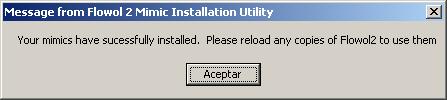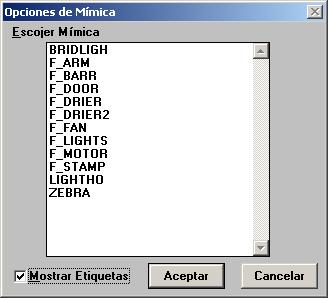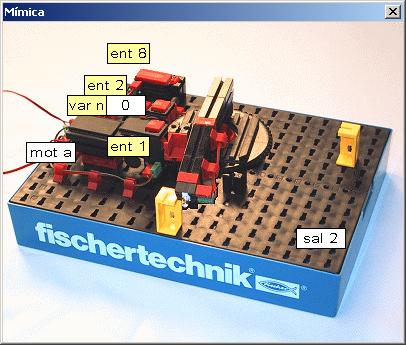Flowol integra un módulo denominado Mimics que permite realizar simulaciones utilizando una especie de "maquetas virtuales" (o mímicas, según el lenguaje de Mimics) que ofrecen una imagen representativa de un sistema real y la posibilidad de manipular mediante software las entradas y salidas virtuales ubicadas en determinadas áreas de dicha imagen. El contar con este módulo supone una gran ventaja puesto que muchos programas pueden ser diseñados y probados sin necesidad de utilizar modelos de control reales. Por defecto, Flowol incluye tres archivos de mímicas:
Para utilizar una mímica debemos poner a Flowol en modo simulación, es decir, debemos hacer clic sobre la opción Simular del menú Control:
Para cargar en el área de trabajo una mímica utilizaremos la opción Mímica del menú Ventana:
que conduce a la ventana de diálogo Opciones de Mímica:
Es conveniente marcar la casilla Mostrar Etiquetas para que sobre la imagen del archivo de mímica se indique dónde se encuentran las entradas/salidas "virtuales". Por ejemplo, si se selecciona la mímica LIGHTO y se pulsa Aceptar se carga la ventana:
donde se observa que al sol se le asigna una entrada digital (ent 1) que indica si existe luz ambiente o no (día/noche). Asimismo, se asignan tres salidas digitales: a la luz del faro (sal 1), a la bocina de la sirena (sal 2) y a la iluminación de las escaleras de la torre (sal 3). Las E/S de las mímicas pueden ser controladas manualmente. Así, hacer clic sobre una E/S digital de la mímica equivale a activar/desactivar dicha E/S. Pero, cuidado, no hay que hacer pulsar justo encima de las etiquetas, sino en el área de la imagen que corresponde a la entrada/salida (por ejemplo, sobre el dibujo del sol):
Por supuesto, la gran ventaja de las mímicas es que pueden ser programadas como si se trataran de un sistema real. Un programa muy sencillo de ejemplo de uso de esta mímica puede ser el siguiente:
Se observa que con éste sólo se activa la luz del faro (obsérvese la luz amarillenta adjunta a sal 1). Lógicamente esta mímica está pensada para programar un proceso de realimentación en el que se detecte si es de día o de noche y en función de ello encender/apagar la luz del faro y de la torre. Asimismo, se puede "jugar" con la presencia o ausencia de barco para activar la bocina del faro. Cuando las E/S de la mímica se activan/desactivan los monitores de Flowol (reducido o amplio) registran el estado actual de dichas E/S. Y recíprocamente, cuando se activan/desactivan las E/S mediante los monitores, la imagen representativa de la mímica registra gráficamente el estado de las E/S.
Existen también mímicas para simular los diferentes montajes que se pueden realizar mediante el Fischertechnik Starter Pack y que se encuentran disponibles de forma gratuita con la dotación asociada a Flowol. El disco flexible de 31/2 etiquetado como "Fischertechnik Control Mimics, PC Windows" proporciona otros nueve archivos de mímica. Pueden ser instalados sin más que ejecutar el programa Setup.exe incluido en el disco:
El proceso de instalación detecta el directorio donde previamente se halla instalado Flowol:
y al pulsar el botón OK comienza un breve proceso de instalación que finaliza con el mensaje:
Cuando se accede ahora al menú Ventana/Mímica se encuentran las siguiente mímicas:
Todas aquellas cuyo nombre comienza con F_ son las correspondientes a las simulaciones de los montajes incluidos en el Fischertechnik Starter Pack. Por ejemplo, en la siguiente pantalla se utiliza la mímica F_ARM que corresponde a la simulación de un brazo de robot simple:
Puedes cambiar la carpeta predeterminada que Flowol asigna a las Mímicas utilizando la opción Poner Directorio de Mímicas... del menú Archivo:
Esto abrirá la ventana:
donde puedes seleccionar una carpeta diferente. De hecho puedes tener varias carpetas de mímicas. Pero cuando utilices la opción Mímica del menú Ventana, Flowol sólo te mostrará las que tengas en la carpeta actualmente seleccionada. Cuando se carga una mímica en el área de trabajo, se desarrolla un programa y se almacena éste en disco mediante la opción Guardar del menú Archivo, la información de la mímica se almacena también con el programa, de modo que cuando en otro momento se abre de nuevo el programa, Flowol muestra el mensaje como:
pudiéndose elegir entre la carga o no de la mímica en el área de trabajo. Se pueden adquirir mediante compra distintos archivos de mímica diseñados para Educación Primaria y Secundaria. También, se puede adquirir un software de creación de nuevas mímicas denominado Mimic Creator. En el manual de Flowol (zip, 1.7 MB) se pueden encontrar detalles al respecto. Pero, los archivos de mímica pueden ser también creados de forma relativamente sencilla, aunque laboriosa, por uno mismo. En el documento Cómo crear Mímicas con Flowol 2.91 -un estupendo trabajo final del curso presencial provincial de Control y Robótica de Valladolid en su edición 2003-04-, Fernando Ledesma (IES Zorrilla, Valladolid) describe cómo hacerlo y lo aplica a una mímica de su creación denominada ascensor. Puedes, opcionalmente, leer este documento si deseas profundizar en la creación de mímicas de forma "manual". Fuentes
|